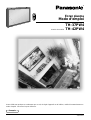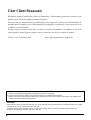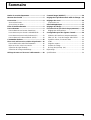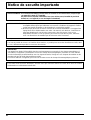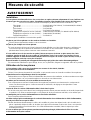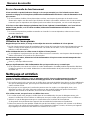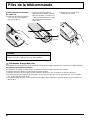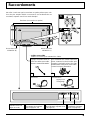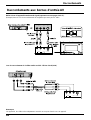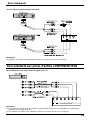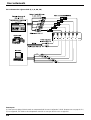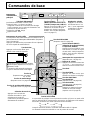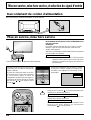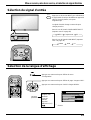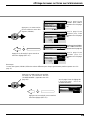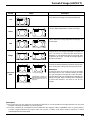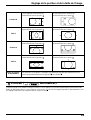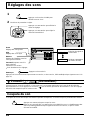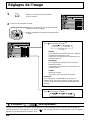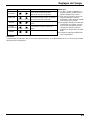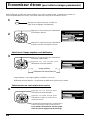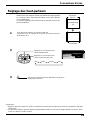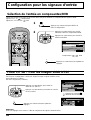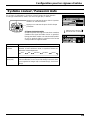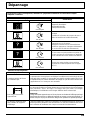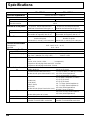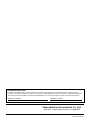Panasonic TH42PW4RZ Le manuel du propriétaire
- Catégorie
- Téléviseurs à écran plasma
- Taper
- Le manuel du propriétaire
Ce manuel convient également à

Écran plasma
Mode d’emploi
TH-37PW4
TH-42PW4
Numéro de modèle
TQBC0295-1
®
R
-
S
T
A
N
D
B
Y
G
P
O
W
E
R
O
N
I
N
P
U
T
—
V
O
L
+
P
O
W
E
R
/
PLASMA DISPLAY
Avant d’effectuer quelque raccordement que ce soit, de régler l'appareil ou de l'utiliser, veuillez lire attentivement ce
mode d’emploi. Conservez-le pour référence.
Français

2
Cher Client Panasonic
Remarque:
Ne conservez pas une image fixe affichée sur l'écran pendant une longue période car cela peut produire une image
rémanente sur l'écran à plasma à haute définition.
Parmi les images fixes possibles, citons, les logos, les images des jeux vidéo, les images informatiques, les
télétextes et les images affichées dans le format 4/3.
Bienvenue dans la famille des clients de Panasonic. Nous espérons que votre nouvel ecran
plasma vous offrira de longues années de plaisir.
Pour profiter au maximum des possibilités de votre appareil, veuillez lire attentivement le
présent mode d'emploi avant d'entreprendre les réglages, et conservez-le pour pouvoir vous
y référer en cas de besoin.
Veuillez aussi conserver votre reçu, et noter le numéro de modéle et le numéro de série de
votre appareil dans l'espace réservé sur la couverture de dos de ce mode d'emploi.
Visitez le site Panasonic http http://www.panasonic.co.jp/global/
Marques de commerce
•
VGA est une marque d'International Business Machines Corporation.
•
S-VGA est une marque déposée par Video Electronics de Standard Association.
Même s'il n'existe aucune mention spéciale de marque commerce de société ou de produit, ces marques de
commerce ont été totalement respectées.

3
Sommaire
Notice de securite importante ................................. 4
Mesures de sécurité ................................................. 5
Accessoires ...............................................................8
Accessoires fournis..................................................7
Accessoires en option..............................................7
Piles de la télécommande ........................................ 8
Raccordements .........................................................9
Raccordements aux bornes d’entrée AV................ 10
Raccordement aux prises d’entrée COMPONENT/RVB............
11
Raccordement aux bornes d’entrée d’ordinateur (PC)...............
13
Raccordement à la borne SERIAL (série).............. 14
Commandes de base .............................................. 15
Mise en service, mise hors service, et sélection du signal d’entrée .....
16
Raccordement du cordon d'alimentation................ 16
Mise en service, mise hors service ........................ 16
Sélection du signal d'entrée ................................... 17
Sélection de la langue d'affichage ......................... 17
Affichage des menus sur l’écran avec la télécommande.........
18
Format d’image (ASPECT) ......................................20
Réglage de la position et de la taille de l’image....22
Réglages des sons ..................................................24
Coupure du son ......................................................24
Effet ambiophonique ...............................................25
Réglages de l’image ................................................26
Économiseur d'écran (pour éviter les images permanentes)..........
28
Réglage des haut-parleurs......................................29
Configuration pour les signaux d’entrée ...............30
Sélection de l'entrée en composantes/RVB............30
Filtre Y/C 3D – Pour les images vidéo NTSC .........30
Système couleur / Panasonic Auto .........................31
SYNC ......................................................................32
Plage de capture.....................................................32
Position de calage...................................................32
H-Freq. (kHz)/V-Freq. (Hz)......................................32
Dépannage ................................................................33
Spécifications.............................................................34

4
Notice de securite importante
AVERTISSEMENT: 1) Pour prévenir tout risque d'électrocution, ne retirez pas le couvercle. Aucun composant
susceptible d'être réparé par l'utilisateur ne se trouve à l'intérieur de l'appareil. Veuillez
confier tout travail d'entretien ou de réparation à un technicien qualifié.
2) N'enlevez pas la broche de mise à la masse de la fiche d'alimentation. Cet appareil est
équipé d'une fiche d'alimentation avec mise à la masse à trois broches. Cette fiche ne
peut être adaptée qu'à une prise de courant avec mise à la masse. Ceci est un
dispositif de sécurité. Si vous ne pouvez pas insérer la fiche dans la prise, adressez-
vous à un électricien. Ne modifiez pas la fiche avec mise à la masse.
Avertissement
Ceci est un produit de classe A. A l'intérieur d'une maison, ce produit peut causer des interférences radio; dans
ce cas, l'utilisateur doit prendre les mesures nécessaires.
ATTENTION
Cet appareil est destiné à être utilisé dans des environnements non exposés à des champs magnétiques. Si
vous utilisez cet appareil à proximité de sources de champs électromagnétiques puissants ou à des endroits
où le bruit électrique pourrait interférer avec les signaux d'entrée, l'image et le son risquent de trembler et des
parasites tels que du bruit risquent d'être produits.
Pour éviter d'abîmer cet appareil, placez-le loin de toute source de champs électromagnétiques puissants.
AVERTISSEMENT:
Pour éviter tout dommage pouvant causer un incendie ou une électrocution, n'exposez pas
cet appareil à la pluie ou à l'humidité.
Ne placez aucun récipient contenant de l’eau (vase de fleur, tasse, bouteille de produit de
beauté, etc.) sur l’appareil (ou sur une étagère le dominant).
Pour éviter toute secousse électrique, assurez-vous que la broche demise à la terre de la fiche du cordon
d'alimentation est effectivement branchée.

5
Mesures de sécurité
AVERTISSEMENT
Installation
L'écran plasma doit être utilisé avec les accessoires en option suivants uniquement. Si vous l'utilisez avec
d'autres types d'accessoires en option, l'installation risquera d'être instable et de causer des blessures.
Tous les accessoires suivants sont fabriqués par Matsushita Electric Industrial Co., Ltd.
•
Enceintes ..................................................TY-SP37P4W-S(TH-37PW4), TY-SP42PM3W(TH-42PW4)
•
Piédestal ...................................................TY-ST42PT3-S
•
Pied mural .................................................TY-ST42PW1
•
Pied mobile ...............................................TY-ST42PF3(TH-42PW4)
•
Applique de suspension au mur (verticale) ..
TY-WK37PV3(TH-37PW4), TY-WK42PV1(TH-42PW4)
•
Applique de suspension au mur (en biais) ...
TY-WK42PR1(TH-42PW4)
•
Appareil de plafond ...................................TY-CE42PS1
Confiez toujours l'installation à un technicien qualifié.
Ne placez pas l'écran plasma sur des surfaces inclinées ou instables.
•
L'écran plasma risquerait de tomber ou de se renverser.
Ne placez pas d'objets sur l'écran plasma.
•
Si vous renversez de l'eau sur l'écran à plasma à haute définition ou si des objets étrangers y pénètrent, un
court-circuit risque de se produire et d'entraîner un incendie ou une électrocution. Si des corps étrangers
pénètrent dans l'écran plasma contactez votre revendeur Panasonic.
Si vous utilisez le socle (accessoire en option), laissez un espace de 10 cm ou plus autour des côtés
supérieur, gauche et droit, de 6 cm ou plus au côté inférieur, et de 7 cm ou plus vers l'arrière. Si vous
installez l'appareil en utilisant une autre méthode, laissez un espace de 10 cm ou plus en haut, en bas, à
gauche et à droite, et de 1,9 cm ou plus à l'arrière.
Évitez d’installer ce produit près un appareil électronique qui génère des ondes électromagnétiques.
•
Il causerait des interférences pour l’image, le son, etc. In particulier, éloignez les appareils vidéo de ce produit.
Utilisation de l'écran plasma
L'écran plasma a été conçu pour fonctionner sur secteur de 220 -240 V, 50/60 Hz.
Ne couvrez pas les trous de ventilation.
•
Sinon, l'écran plasma risquerait de surchauffer, ce qui pourrait causer un incendie ou abîmer l'écran plasma.
N'introduisez aucun objet étranger dans l'écran plasma.
•
N'introduisez aucun objet en métal ou inflammable dans les trous de ventilation, ne laissez tomber aucun objet
sur l'écran plasma, car ceci pourrait entraîner un incendie ou une électrocution.
Ne retirez pas le couvercle, ou ne le modifiez en aucune façon.
•
Les composants se trouvant à l'intérieur de l'écran plasma sont placés sous haute tension, et risquent de
causer une électrocution grave. Confiez tout travail de vérfication, de réglage ou de réparation à votre
revendeur Panasonic.
Insérez la fiche du cordon d'alimentation bien à fond dans la prise.
•
Si la fiche n'est pas insérée bien à fond, un dégagement de chaleur pouvant entraîner un incendie risquerait de
se produire. Si la fiche est endommagée ou si la plaque de la prise murale est mal fixée, ne les utilisez pas.
Ne manipulez pas le cordon d'alimentation avec des mains mouillées.
•
Vous risqueriez d'être électrocuté.
Ne faites rien qui puisse endommager le cordon d'alimentation. Pour débrancher le câble d'alimentation,
tirez-le par la fiche et non par le câble.
•
Evitez absolument d'endommager le câble, de le modifier, d'y placer des objets lourds, de le chauffer, de la
placer à proximité d'objets chauds, de le tordre, de le plier excessivement ou de le tirer. Sinon, vous pourriez
causer un incendie ou une électrocution. Si le câble d'alimentation est abîmé, faites-le réparer par votre
revendeur Panasonic.
Si vous n'utilisez pas l'écran plasma pendant une période prolongée, débranchez la fiche du cordon
d'alimentation de la prise secteur.

6
Mesures de sécurité
En cas d'anomalie de fonctionnement
Si une anomalie se produit (absence d'image ou de son par exemple), ou si de la fumée ou une odeur
anormale se dégage de l'écran plasma, débranchez immédiatement la fiche du cordon d'alimentation de la
prise secteur.
•
Si vous continuez à utiliser l'écran plasma dans cet état, vous risquez de provoquer un incendie ou une
électrocution. Aprés vous être assuré que l'émission de fumée s'est arrêtée, adressez-vous à votre revendeur
Panasonic pour les réparations. Ne réparez jamais vous-même l'écran plasma, car ceci est très dangereux.
Si de l'eau ou des objets étrangers pénètrent dans l'écran à plasma à haute définition, ou si vous laissez
tomber l'écran plasma, ou si le coffret est abîmé, débranchez immédiatement la fiche du cordon
d'alimentation.
•
Un court-circuit pourrait se produire et entraîner un incendie. Pour toute réparation, adressez-vous à votre
revendeur Panasonic.
ATTENTION
Utilisation de l'écran plasma
N'approchez pas les mains, le visage ou des objets des trous de ventilation de l'écran plasma.
•
De l'air chaud sort par les trous de ventilation et donc le haut de l'écran plasma est chaud. N'approchez pas les
mains, le visage ou des objets ne pouvant résister à la chaleur de cet orifice, car ceci pourrait causer des
brûlures ou des déformations.
Veillez à débrancher tous les câbles avant de déplacer l'écran plasma.
•
Si vous déplacez le projecteur alors que des câbles sont encore connectés, vous risquerez d'endommager les
câbles et d'entraîner un incendie ou une électrocution.
Par mesure de précaution, débranchez la fiche d'alimentation de la prise secteur avant d'entreprendre des
travaux de nettoyage.
•
Sinon, il y aura rique d'électrocution.
Nettoyer régulièrement le câble d'alimentation afin que la poussiére ne s'y accumule pas.
•
Si de la poussière s'accumule sur la fiche du cordon d'alimentation. l'humidité produite risquerait de détériorer
l'isolation et entraîner un incendie. Débranchez le cordon d'alimentation de la prise secteur et essuyez-le avec
un chiffon sec.
Nettoyage et entretien
L'avant du panneau d'affichage a reçu un traitement spécial. Essuyez soigneusement la surface du
panneau en utilisant seulement le chiffon de nettoyage fourni ou un chiffon doux sans peluches.
•
Si la surface est très sale, essuyez avec un chiffon doux sans peluche imbibé d'eau douce ou d'eau additionnée
d'un peu de détergent neutre, puis essuyez-la uniformément avec chiffon sec du même type jusqu'à ce que la
surface soit bien sèche.
•
Ne rayez pas ou ne cognez pas la surface du panneau avec les ongles ou un objet rigide, sinon vous
abîmeriez la surface. En outre, évitez tout contact avec des produits volatils tels que des insecticides à
vaporiser, des solvants ou de diluants, sinon le fini de la surface serait abîmé.
Si le coffret est sale, essuyez-le avec un chiffon doux et sec.
•
Si le coffret est très sale, plongez le chiffon dans de l'eau additionnée d'un peu de détergent neutre, puis
essorez le chiffon bien à fond. Utilisez ce chiffon pour essuyer le coffret, puis essuyez-le avec un chiffon sec.
•
Veillez à ce que du détergent n'entre pas en contact direct avec la surface de l'écran plasma.
Si des gouttes d'eau pénètrent dans l'appareil, des anomalies de fonctionnement se produiront.
•
Evitez tout contact avec des produits volatils tels que des insecticides à vaporiser, des solvants ou du diluant,
sinon la surface de coffret pourra être abîmée ou le revêtement s'écaillera. En outre, ne laissez pas l'appareil
trop longtemps en contact avec des articles en caoutchouc ou en PVC.

7
PLASMA DISPLAY
INPUT
SURROUND
VOL
NR
PICTURE
SOUND
SET UP
ASPECT
PICTURE
POS. /SIZE
OFF TIMER
PC
Accessoires
Accessoires fournis
Vérifiez que les accessoires et les éléments ci-dessous sont bien inclus
en cochant dans leur case.
Accessoires en option
• Enceintes
TY-SP37P4W-S (TH-37PW4)
TY-SP42PM3W(TH-42PW4)
• Piédestal
TY-ST42PT3-S
• Pied mural
TY-ST42PW1
• Applique de suspension au
mur (en biais)
TY-WK42PR1(TH-42PW4)
Mode d’emploi Télécommande
EUR646525
Piles de télécommande
(taille R6 × 2)
Cordon d'alimentation
• Applique de suspension au
mur (verticale)
TY-WK37PV3(TH-37PW4)
• Pied mobile
TY-ST42PF3(TH-42PW4)
Concernant le montage
Des instructions détaillées sont fournies avec chaque accessoire en option qu'il est possible d'utiliser avec cet écran plasma.
• Appareil de plafond
TY-CE42PS1
Garantie
Colliers serre-câble
TMME187 × 2
Bague en ferrite
J0KF00000018 × 2
TY-WK42PV1(TH-42PW4)

8
Piles de la télécommande
La télécommande est alimentée
par 2 piles AA.
1. Retournez le boîtier et appuyez
sur le couvercle du logement
pour le faire glisser.
2. Mettez en place les piles en
respectant les polarités indiquées
dans le logement. (Les pôles + et
– des piles doivent être en regard
des marquages que porte le
logement.)
3. Replacez le couvercle en le
faisant glisser à fond.
2 piles AA
Conseil:
Si vous utilisez souvent la télécommande, vous avez intérêt à
remplacer les piles ordinaires par des piles alcalines.
Précautions d'usage des piles
L'installation incorrecte des piles peut provoquer la fuite de l'électrolyte entraînant la corrosion de la télécommande.
Respectez les précautions suivantes:
1. Remplacez les 2 piles en même temps. Remplacez les piles usagées par des piles neuves.
2. N'utilisez pas tout à la fois une pile neuve et une pile usagée.
3. N'utilisez pas tout à la fois 2 types de pile (exemple: une pile au “zinc et charbon” et une pile “alcaline”).
4. Ne tentez pas de recharger les piles usagées, ne les court-circuitez pas, ne les démontez pas, ne les chauffez
pas, ne les jetez pas dans un feu.
5. Le remplacement des piles s'avère nécessaire lorsque la télécommande n'agit plus que de façon irrégulière, ou
plus du tout.

9
SERIALPC IN
AUDIO
1
2
1
1
2
2
Raccordements
Bornes d’enceinte
SPEAKERS (R)
– Colliers serre-câble
Utilisez ces colliers pour maintenir les câbles.
Pour serrer:
Tirez
Tirez
Pour desserrer:
Appuyez sur
la languette
De la prise SERIAL de
l'ordinateur (reportez-
vous à la page 14)
De la prise EXIT pour écran
de l'ordinateur (reportez-vous
à la page 13)
Prises COMPONENT/RGB
IN et AUDIO IN (reportez-
vous à la page 11, 12)
Prises AV IN
(reportez-vous aux
pages 10 et 11)
Engagez la lanière dans la
boucle du cellier serre-cable,
comme le montre l'illustration.
Pour maintenir les câbles reliés aux
prises, entourez-les de la lanière puis
engagez l'extrémité pointue de cette
dernière dans la boucle du serre-câble,
comme le montre l'illustration.
Bornes d’enceinte
SPEAKERS (L)
Ne reliez à cet écran que les enceintes en option prévues pour cela.
Pour de plus amples détails concernant le raccordement de ces
enceintes, reportez-vous à leur mode d'emploi.
Enceintes (accessoires en option)

10
Audio
OUT
Video
OUT
S-Video
OUT
RL
AV IN
8 VIDEOVIDEO
RL
AUDIO
Raccordements
Raccordements aux bornes d’entrée AV
Reliez l'écran à l'appareil fournissant le signal (reportez-vous aux pages 14 à 17).
(Exemple) Dans le cas du raccordement d'un magnétoscope avec prise S vidéo
Remarque:
Les appareils, les câbles et les adaptateurs montrés ne sont pas fournis avec cet appareil.
Audio
OUT
Video
OUT
RL
AV IN
S VIDEOVIDEO
RL
AUDIO
Lors du raccordement de 3 câbles audio et vidéo à fiches Cinch (RCA)

11
Si vous utilisez une prise péritel à 21 broches
Raccordements
P
R
/C
R
/R
P
B
/C
B
/B Y/G
COMPONENT/RGB IN
VD
HD
RL
AUDIO
R
L
Y
P
B
P
R
Raccordement aux prises d’entrée COMPONENT/RVB
Remarques:
(1) Faites passer le réglage “Sélection entrée en composantes/RVB” du menu “Configuration” à “Composantes”.
(Reportez-vous aux pages 30, 32.)
(2) Les appareils, les câbles et les adaptateurs montrés ne sont pas fournis avec cet appareil.
Raccordement pour les composantes de signal (Y, PB, PR)
AV2
AV1/TV
AV IN
8 VIDEOVIDEO
RL
AUDIO
Remarques:
Les appareils, les câbles et les adaptateurs montrés ne sont pas fournis avec cet appareil.

12
Raccordements
COMPONENT/RGB IN
RL
AUDIO
V
B
R
VD
HD
VD
HD
P
R
/C
R
/R
P
B
/C
B
/B
Y/G
Raccordement des signaux RVB (R, V, B, HD, VD)
Remarques:
(1)
Faites passer le réglage “Sélection entrée en composantes/RVB” du menu “Configuration” à “RVB”. (Reportez-vous aux pages 30, 32.)
(2)
Les appareils, les câbles et les adaptateurs montrés ne sont pas fournis avec cet appareil.

13
Raccordements
Raccordement aux bornes d’entrée d’ordinateur (PC)
Remarques:
(1) Les signaux de l’ordinateur pouvant être entrés sont ceux possédant une fréquence de balayage horizontal de 15,5
à 110 kHz et une fréquence de balayage vertical de 48 à 120 Hz. (Cependant, les signaux dépassant 1200 lignes
ne seront pas affichés correctement.)
(2) La résolution de l’affichage est de 640 × 480 points au maximum lorsque le mode d’aspect est mis sur “4:3”, et de
852 × 480 points lorsque le mode d’aspect est mis sur “16:9”. Si la résolution de l’affichage dépasse ces valeurs
maximales, il est possible que les menus détails ne soient pas rendus avec une netteté suffisante.
(3) Les bornes d’entrée PC sont compatibles avec DDC1/2B. Si l’ordinateur branché n’est pas compatible avec DDC1/
2B, vous devrez changer les réglages de l’ordinateur au moment du branchement.
(4) Certains modèles de PC ne peuvent pas être raccordés à l’écran plasma.
(5) Il n’est pas nécessaire d’utiliser un adaptateur pour les ordinateurs équipés d’une borne D-sub 15 broches compatible
avec DOS/V.
(6) L’ordinateur représenté dans l’illustration est un exemple seulement.
(7) Les équipements et les câbles complémentaires représentés sur cette illustration ne sont pas fournis avec cet
appareil.
(8) Ne réglez pas les fréquences de balayage horizontal et vertical pour les signaux PC à des niveaux supérieurs ou
inférieurs aux limites de la plage de fréquence spécifiée.
Noms des signaux pour le connecteur D-sub 15 broches
Disposition des broches
pour la borne d’entrée PC
1
678
3
9
45
10
1514131211
2
AUDIO
PC IN
POWER /
R - STANDBY
G POWER ON
INPUT
– VOL +
1
2
3
Pose de la bague en ferrite
Abaisser les
anguettes (deux
emplacements)
Ouverture
Serrez le câble en
fermant la bague
N° de broche
1
2
3
4
5
N° de broche
6
7
8
9
10
N° de broche
11
12
13
14
15
Nom du signal
R
V
B
GND (masse)
GND (masse)
Nom du signal
GND (masse)
GND (masse)
GND (masse)
NC (non branché)
GND (masse)
Nom du signal
GND (Masse)
SDA
HD/SYNC
VD
SCL

14
Raccordements
Raccordement à la borne SERIAL (série)
Remarques:
(1) Utilisez un câble RC-232C pour relier l'écran plasma à un ordinateur.
(2) L’ordinateur représenté ici l’est uniquement à titre d'illustration.
(3) Les appareils et les câbles complémentaires figurant sur les schémas ne font pas partie des accessoires fournis.
SERIAL
Câble RS-232C
D-sub 9 broches
Ordinateur
La borne SERIAL est utilisée quand l’écran plasma est commandé par un ordinateur.
9876
53214
Disposition des broches pour le
câble de conversion RS-232C
La borne SERIAL est conforme à la spécification d’interface RS-232C, afin que l’écran plasma puisse être
commandé par un ordinateur branché à cette borne.
L’ordinateur nécessitera le logiciel qui permet d’envoyer et de recevoir les données de contrôle qui satisfont aux
conditions indiquées ci-après. Utilisez une application informatique telle qu’une langue de programmation pour
créer le logiciel. Pour plus de détails, reportez-vous à la documentation de l’application informatique.
Paramètres de communication
Niveau de signal
Méthode de synchronisation
Taux de baud
Parité
Longueur des caractères
Bit d’arrêt
Conforme à RS-232C
Asynchrone
9600 bps
Néant
8 bits
1 bit
Néant
Câble de conversion RS-232C
Femelle D-sub 9 broches
2
3
5
4 • 6
7
8
1 •
9
Details
R X D
T X D
GND
Non utilisé
Court-circuité
NC
Format de base des données de contrôle
La transmission des données de contrôle à partir de
l’ordinateur commence par un signal STX, suivi par la
commande, les paramètres, et enfin un signal ETX,
dans cet ordre. S’il n’y a pas de paramètres, il n’est
pas nécessaire d’envoyer le signal de paramètre.
Remarques:
(1) Si plusieurs commandes sont transmises, attendez
la réponse pour la première commande provenant
de cet appareil avant d’envoyer la commande
suivante.
(2) Si une commande incorrecte est envoyée par erreur,
cet appareil renvoie la commande “ER401” à
l’ordinateur.
Commande
Commande
PON
POF
AVL
AMT
IIS
DAM
Détails de commande
En circuit
Hors circuit
Augmentation de volume
Diminution de volume
Coupure du son
Sélection d’entrée (basculement)
Mode AV
Component/RVB (traité comme
signal Y/PB/PR ou RVB en fonction
du réglage de cet appareil)
Mode PC
Sélection du mode d’écran (basculement)
NORM (4:3)
Zoom
16:9
Elargi
Panasonic Auto
Paramètre
Néant
Néant
**
0
1
Néant
VID
YP1
RG1
Néant
NORM
ZOOM
FULL
JUST
SELF
STX
Départ
(02h)
ETX:C2C1 C3 P2P1 P3 P4 P5
Deux
points
Paramètre(s)
(1 - 5 octets)
Fin (03h)
Commande à 3
caractères (3 octets)
Ordinogramme
Lorsqu'il n'est pas en service, cet écran plasma ne répond qu'à
la commande PON.

15
Commandes de base
Touche d’entrée (INPUT)
(Sélection du mode AV(S-Vidéo)/
Composants, RVB/PC)
Appuyez sur la touche “INPUT” pour
sélectionner les modes de signal
d’entrée AV(S Vidéo)/Component,
RVB/PC dans cet ordre. (Reportez-
vous
à la page
17)
Touche SURROUND
(Reportez-vous à la page 24)
Interrupteur de coupure du son
(Reportez-vous à la page 24)
Réglage du volume
Appuyez sur la touche de volume haut
“+” ou bas “–” pour augmenter ou
diminuer le niveau de volume sonore.
Touche STORE
Appuyez sur cette touche pour
effectuer une sélection ou un réglage.
Touche ASPECT
Appuyez sur cette touche pour
modifier le format de l’image
(reportez-vous à la page 20)
Touche N
(Reportez-vous aux pages
23, 24, 26.)
Touche du mode Image
(Reportez-vous à la page 26.)
Touche de position/taille d’image
(Reportez-vous à la page 22.)
Sélection du mode PC
Appuyez sur la touche de
sélection de mode PC pour
sélectionner le mode PC.
Cette touche permet de passer
directement en mode PC.
Interrupteur
d’alimentation
principal
Réglage du volume
Appuyez sur la touche
de volume haut “+” ou
bas “–” pour augmenter
ou diminuer le niveau
de volume sonore.
Touche d’entrée
(INPUT) (Sélection du mode AV
(S-Vidéo)/Composants, RVB/PC)
Appuyez sur la touche “INPUT” pour
sélectionner les modes de signal
d’entrée AV(S-Vidéo)/ Component,
RVB/PC dans cet ordre.
(Reportez-
vous à la page 17)
Touche OFF TIMER
Il est possible de prérégler l’écran à plasma de manière qu’il passe en mode veille
après un délai spécifié. À chaque pression sur la touche, le réglage passe à 30 minutes,
60 minutes, 90 minutes et 0 minute (minuterie-sommeil annulée).
Lorsqu’il reste trois minutes, l’indication “Minuterie veille 3” clignote.
La minuterie
-sommeil
est annulée en cas de panne de courant.
30 60
0
90
Touche SOUND
(reportez-vous à la page 24)
Touche SETUP
(reportez-vous à la page 18)
Touches POSITION
Touche R
Touche d’état
Appuyez sur la touche “État” pour
afficher l’état actuel du système
Minuterie veille 90
1
2
3
AV
4:3
Interrupteur de mode veille
L’écran plasma doit d’abord être mis sous tension sur la
prise secteur et sur l’interrupteur d’alimentation. (Reportez-
vous à la page 16.)
Appuyez sur cette touche pour mettre l’écran à plasma
en circuit à partir du mode VEILLE.
1 Mode AV(S-Vidéo)/Composants, RVB/PC
2 Mode d’aspect
(Reportez-vous à la page 20.)
3
Minuterie veille
La minuterie veille apparaît seulement
lorsque la minuterie veille a été réglée.
Témoin d’alimentation
Le témoin d’alimentation s’allume alors.
•
Appareil éteint....Le témoin est éteint.
(L'appareil continue de consommer de l'énergie
aussi longtemps que le cordon d'alimentation est
branché sur la prise murale.)
•
Appareil en veille ....Rouge
•
Appareil allumé....Vert
TH-42PW4
R - STANDBY
G POWER ON
INPUT
–
VOL
+
INPUT
SURROUND
VOL
NR
PICTURE
SOUND
SET UP
ASPECT
PICTURE
POS. /SIZE
OFF TIMER
PC

16
Mise en service, mise hors service
Capteur de t
élécommande
INPUT
SURROUND
VOL
NR
R - STANDBY
G POWER ON
INPUT
–
VOL
+
R - STANDBY
G POWER ON
TH-50PHW3
Témoin d’alimentation
Mise en service, mise hors service, et sélection du signal d’entrée
Appuyez sur la touche
de la télécommande pour
mettre l’écran
plasma
hors service.
Mise sous tension:
Témoin rouge (veille).
Appuyez sur la touche
de la télécommande pour
mettre l’écran
plasma
en service.
Mise sous tension:
Témoin vert.
Pour mettre l’écran
plasma
hors tension quand il est en
service ou en veille, appuyez sur l’interrupteur
d’alimentation
de l’écran plasma.
Branchement de la fiche du cordon d’alimentation sur
une prise secteur
Remarque:
Les fiches secteur varient d’un pays à l'autre. La fiche
illustrée à gauche n’est peut-être pas celle dont est
équipé votre appareil.
Appuyez sur l’interrupteur d’alimentation de l'écran plasma
pour le mettre sous tension.
Mise sous tension: Témoin vert
Exemple:
La page illustrée ci-dessous s
’
affiche pendant
quelques instants après la mise en service de l'écran
plasma (les conditions de réglage sont données à
titre d'exemple).
SELECT
Langues OSD
SET
En
g
lish
(
UK
)
Deutsch
Fran ais
Italiano
Es
p
a ol
ENGLISH
(
US
)
Lorsque l’écran est mis en service pour
la première fois, la page de sélection de
langue s'affiche.
À partir de la deuxième mise en service,
la sélection de la langue doit s'effectuer,
le cas échéant, grâce au menu de
configuration (reportez-vous à la page 17).
Choisissez la langue désirée au moyen
des touches et puis appuyez sur la
touche .
À
partir de la deuxième mise en service, la page
ci-dessous s’affiche quelques instants (les
conditions de réglage sont données à titre
d’exemple).
AV
4:3
Raccordement du cordon d'alimentation
Raccordement du cordon d'alimentation à l'écran plasma

17
R - STANDBY
G POWER ON
INPUT
—
VOL
+
— VOL +
INPUT
SURROUND
VOL
NR
INPUT
INPUT
Mise en service, mise hors service, et sélection du signal d’entrée
Sélection du signal d'entrée
Appuyez sur la touche INPUT pour sélectionner
le signal vidéo fourni par les différents appareils
reliés à l’écran à plasma, tels qu'un
magnétoscope.
Le signal d’entrée change comme suit pour
chaque pression:
Dans le cas de l’entrée COMPONENT INPUT
(reportez-vous à la page 30)
Dans le cas de l'entrée RGB INPUT (reportez-
vous à la page 30)
VIDÉO Composants PC
VIDÉO RVB PC
Configuration
Signal
Économiseur d’écran
Sélection entrée en composantes/RVB
RVB
Langues OSD
Français
SET UP
SURROUND
VOL
NR
PICTURE
INPUT
SOUND
SET UP
Sélection de la langue d'affichage
Appuyez sur cette touche pour afficher la page “Langues OSD”.
Appuyez sur cette touche pour choisir la langue désirée.
Langues
possibles
Appuyez sur cette touche pour afficher le menu
“Configuration”.
English (UK)
Deutsch
Français
Italiano
Español
ENGLISH (US)
........
Chinois

18
PLASMA DISPLAY
INPUT
SURROUND
VOL
NR
PICTURE
SOUND
SET UP
ASPECT
PICTURE
POS. /SIZE
OFF TIMER
PC
Affichage des menus sur l’écran avec la télécommande
Menu d’emplacement et de taille
d’image “Taille/Pos. Image”
(reportez-vous à la page 22)
Dans le cas où les signaux d’entrée sont
de type “AV” ou “Composantes”.
Menu “Image” du réglage de l’image
(reportez-vous à la page 26)
Menu des réglages sonores “Son”
(reportez-vous à la page 24)
Appuyez sur cette touche
pour sélectionner chaque
menu.
Dans le cas où les signaux d’entrée
sont du type “RVB” ou “PC”.

19
Affichage des menus sur l’écran avec la télécommande
R
R
Appuyez sur cette touche
pour accéder au menu des
signaux (SIGNAL).
Appuyez sur la touche R pour revenir au
menu de réglage (SET UP).
Remarque:
Le menu des signaux (SIGNAL) affiche des valeurs différentes pour chaque signal d'entrée possible (reportez-vous à la
page 17).
Vers la page écran de réglage de
l'é conomiseur d'é cran
(SCREENSAVER).
Économiseur d’ écran
Fonction
Mode
Défil barre blanche
Oui
Ajustement SP
Non
Filtre3D Y/C
(
NTSC
)
Système couleur
Panasonic AUTO
(
4:3
)
Oui
Auto
4:3
Signal
[
AV
]
Vers la page écran
SIGNAL pour VIDEO
(reportez-vous à la page
31)
Signal
[
RVB
]
SYNC
PULL-IN RANGE
H
-
Freq. kHz
V
-
Freq. Hz
H & V
Étroite
31.5
60.0
Position de calage
Vers la page écran
SIGNAL pour RVB
(reportez-vous à la page
32)
Signal
[
Composantes
]
Position de calage
Vers la page écran SIGNAL
pour COMPOSANTES
(reportez-vous à la page 34)
Signal
[
PC
]
SYNC
Plage de capture
H
-
Freq. kHz
V
-
Freq. Hz
H & V
Ètroite
31.5
60.0
Position de calage
Vers la page écran
SIGNAL pour PC
(reportez-vous à la page
32)
Appuyez sur la touche R pour revenir au
menu de réglage (SET UP).
Appuyez sur cette touche pour accéder
au menu de l'économiseur d'écran
("SCREENSAVER") (reportez-vous à la
page 28).

20
PLASMA DISPLAY
SURROUND
VOL
NR
PICTURE
SOUND
SET UP
PICTURE
POS. /SIZE
OFF TIMER
PC
INPUT
ASPECT
Format d’image (ASPECT)
Grâce à l’écran plasma, vous pourrez voir les images dans les meilleures conditions, y compris lorsqu’il s’agit de films
pour écran large.
Touche ASPECT
Le format de l’image change à chaque pression
sur la touche ASPECT.
É
ASPECT
Remarques:
(1) Avec les signaux d’entrée RVB et PC, les formats possibles
sont “4/3”, “Zoom” et “16/9” uniquement.
(2) Avec un signal à 525 p (480 p) et une entrée "Composants”,
les formats possibles sont “Zoom" et “16 : 9” uniquement.
(3) Avec un signal du type 1125i (1080i) 750p (720p) et une
entrée “Composantes”, le format est “16 : 9” et ne peut pas
être modifié.
Avec un signal à 525i (480i), 625i (576i) une entrée
“Composantes”, le format possible est “4 : 3”, “Zoom”, “16 :
9” et “Élargi” uniquement.
(4) Le format de l’image est mis en mémoire pour chacune des
entrées possibles (appareil audiovisuel, composantes de
signal, signaux RVB et signaux PC).
La page est en cours de chargement...
La page est en cours de chargement...
La page est en cours de chargement...
La page est en cours de chargement...
La page est en cours de chargement...
La page est en cours de chargement...
La page est en cours de chargement...
La page est en cours de chargement...
La page est en cours de chargement...
La page est en cours de chargement...
La page est en cours de chargement...
La page est en cours de chargement...
La page est en cours de chargement...
La page est en cours de chargement...
La page est en cours de chargement...
La page est en cours de chargement...
-
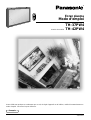 1
1
-
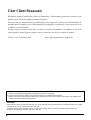 2
2
-
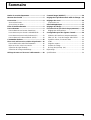 3
3
-
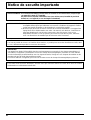 4
4
-
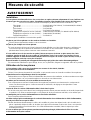 5
5
-
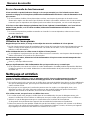 6
6
-
 7
7
-
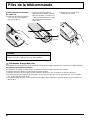 8
8
-
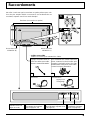 9
9
-
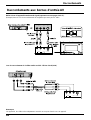 10
10
-
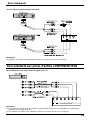 11
11
-
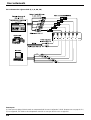 12
12
-
 13
13
-
 14
14
-
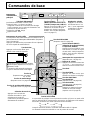 15
15
-
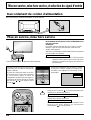 16
16
-
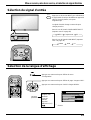 17
17
-
 18
18
-
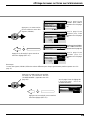 19
19
-
 20
20
-
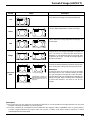 21
21
-
 22
22
-
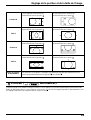 23
23
-
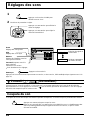 24
24
-
 25
25
-
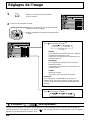 26
26
-
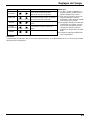 27
27
-
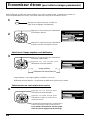 28
28
-
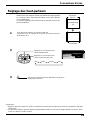 29
29
-
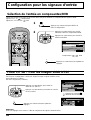 30
30
-
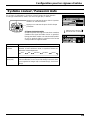 31
31
-
 32
32
-
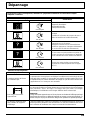 33
33
-
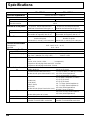 34
34
-
 35
35
-
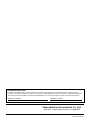 36
36
Panasonic TH42PW4RZ Le manuel du propriétaire
- Catégorie
- Téléviseurs à écran plasma
- Taper
- Le manuel du propriétaire
- Ce manuel convient également à
Documents connexes
-
Panasonic TH37PWD3UZ Le manuel du propriétaire
-
Panasonic TH42PW4UZ Le manuel du propriétaire
-
Panasonic TH42PW4EX Le manuel du propriétaire
-
Panasonic TH37PWD4EX Le manuel du propriétaire
-
Panasonic TH-42PW3U Le manuel du propriétaire
-
Panasonic TH-37PWD5UZ Le manuel du propriétaire
-
Panasonic TH-42PW3E Le manuel du propriétaire
-
Panasonic TH42PWD3U Le manuel du propriétaire
-
Panasonic TH50PHW3U Le manuel du propriétaire
-
Panasonic TH50PHD3U Mode d'emploi